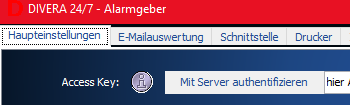Schritt-für-Schritt-Anleitung
Wichtiger Hinweis: Der Alarmgeber wird durch zentrale Auswertungsmeachnismen ersetzt, was die Zuverlässigkeit durch das Hosting im Rechenzentrum (ISO-zertifiziert, Standort in Deutschland) erhöht und den Einrichtungsaufwand für Sie auf ein absolutes Minimum reduziert.
Zur Auswertung von E-Mails empfehlen wir fortan den neuen Alarmserver. Zur Auswertung der DME-Datenausgabe empfehlen wir BosMon. Unsere Schnittstelle wird künftig um eine konfigurierbare Textauswertung mit Analysefunktion inkl. der Zuweisung der Bestandteile des Alarmtextes ergänzt.
Der Alarmgeber kann weiterhin genutzt werden, technischer Support ist jedoch ausgeschlossen!
1. Laden Sie die passende der folgenden Versionen herunterzuladen. Führen Sie das Setup bzw. den Patch aus oder entpacken Sie die Portable Version.
| Neue Installation | Patch für bestehende Installation | Installationslose/Portable Version |
|---|---|---|
Hotfix SSL Fehler Januar 2020
javax.net.ssl.SSLHandshakeException:
sun.security.validator.ValidatorException: PKIX path building failed:
sun.security.provider.certpath.SunCertPathBuilderException: unable to find valid certification path to requested target
Folgende Datei in DIVERA247-075-BETA\rt\lib\security austauschen. Danach ALARMGEBER neustarten.
Die neueste portable Version enthält diese Lösung bereits.
Testen kann man die Verbindung zum DIVERA 24/7 Server, in dem man in den Haupteinstellungen ganz oben auf den Knopf "mit Server authentifizieren" (nach erfolgter Authentifizierung steht da das Level) neben dem Accesskey klickt.
2. Der Alarmgeber benötigt in seinem Ordner Schreibrechte.
- Rechte Maustaste auf den Installationsordner: Eigenschaften / Sicherheit / Bearbeiten/ Benutzer auswählen: Haken bei Vollzugriff zulassen. Mit OK bestätigen.
- Alternativ können Sie das Programm auch mit Administrationsrechten starten.
- ACHTUNG: Wenn Sie vorhaben, den Alarmgeber zur Datenübertragung aus einem anderen Programm benutzen, so muss auch dieses Programm über Schreibrechte im Alarmgeber Ordner verfügen.
3. Alarmgeber starten. In den Haupteinstellungen Ihren Access-Key hinterlegen (Den finden Sie in Verwaltung/Setup unter Alarmübertragung per API/Web-Schnittstelle, beachten Sie auch die ggf. dort aufgelisteten Einschränkungen Ihrer Version).
Alarmierungskanäle
In der Verwaltung/Setup/Alarm-Einstellungen unter Alarmierung/Alarmierung automatisch über diese Kanäle senden können Sie festlegen, über welche Alarmierungskanäle ein Alarm der Schnittstelle und dem Alarmgeber, verteilt wird.
Die nächsten Schritt sind abhängig von Ihrer Verwendung:
Alarmgeber zur Auswertung von E-Mails oder DME-Schnittstellen verwenden:
Alarmgeber zur Weiterleitung von Alarmen aus anderen Softwaren verwenden:
Alarmgeber - Alarmübertragung per Kommandozeile